Windows查看和开放特定端口
这里记录的是之前比赛时遇到的一个bug,大概场景是在同一个局域网下,在本机(Windows)中开启了一个类似于主机服务,但是其他电脑根据IP和端口无法访问对应的网页,最后发现原因是本机防火墙没有开放对应的端口。在Windows中查看和开放特定端口的方法如下
1. 设置步骤
打开控制面板:按下 Win + R 键,然后输入 “control” 并按下 Enter 键,打开控制面板。
进入 Windows 防火墙设置:在控制面板中,选择 “系统和安全”,然后选择 “Windows Defender 防火墙”。
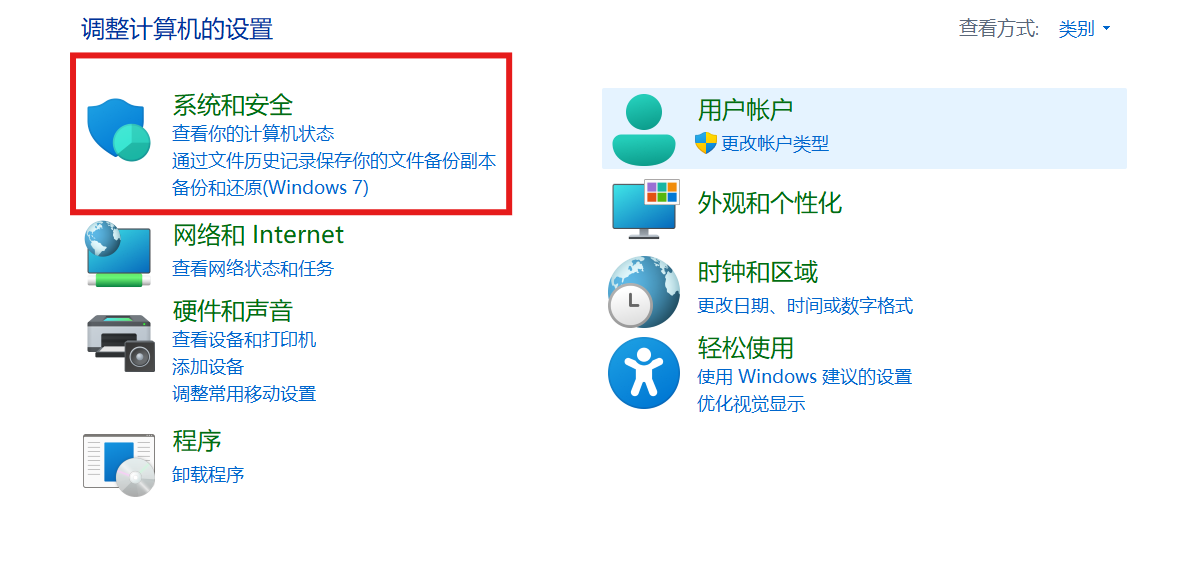
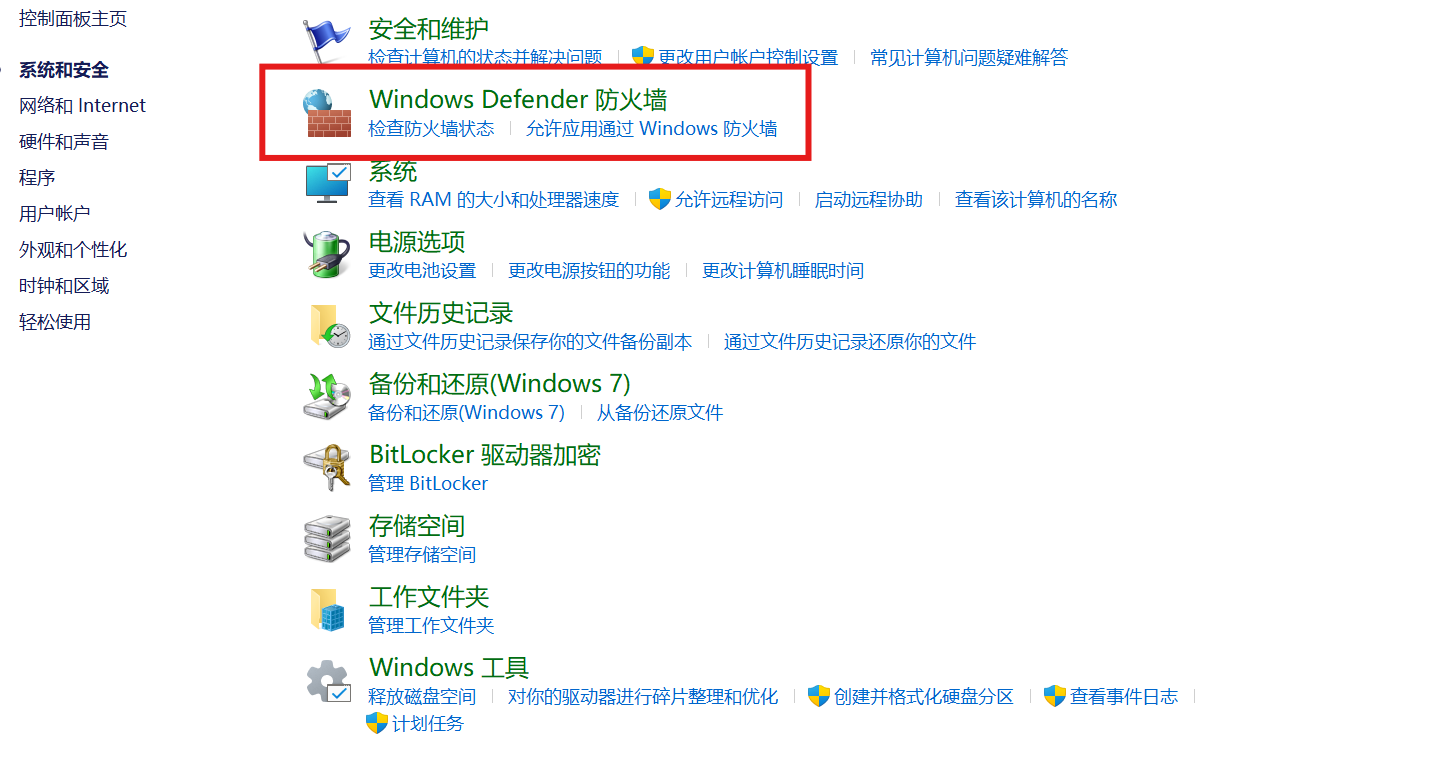
创建入站规则:在左侧导航栏中,点击 “高级设置”。
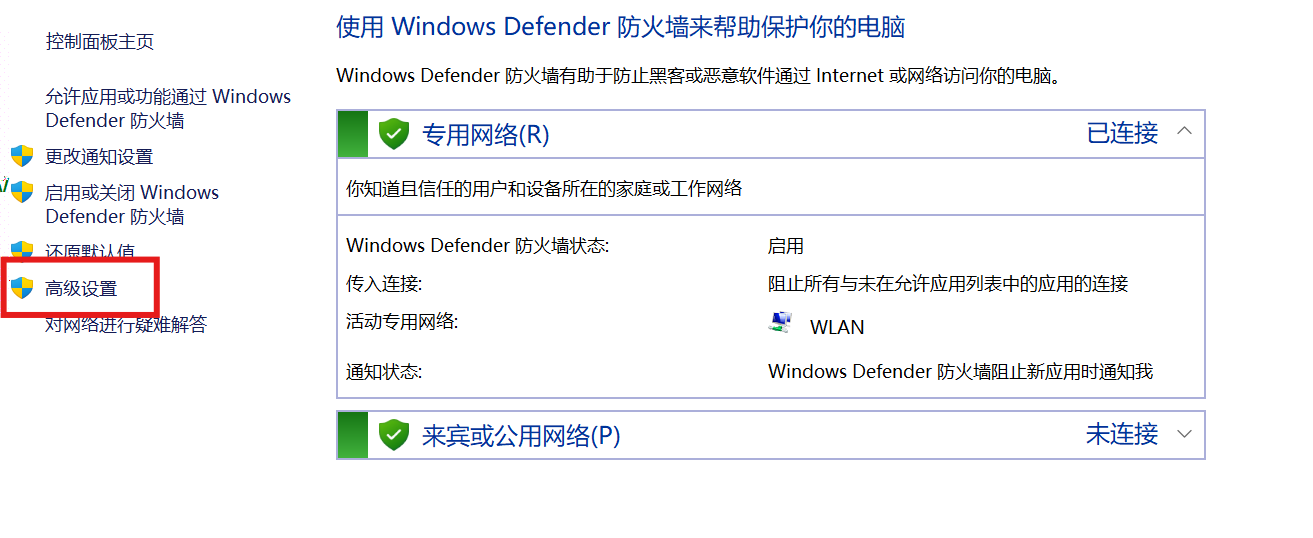
创建新的入站规则:在右侧窗口中,点击 “入站规则”,然后在右侧面板点击 “新建规则…”。
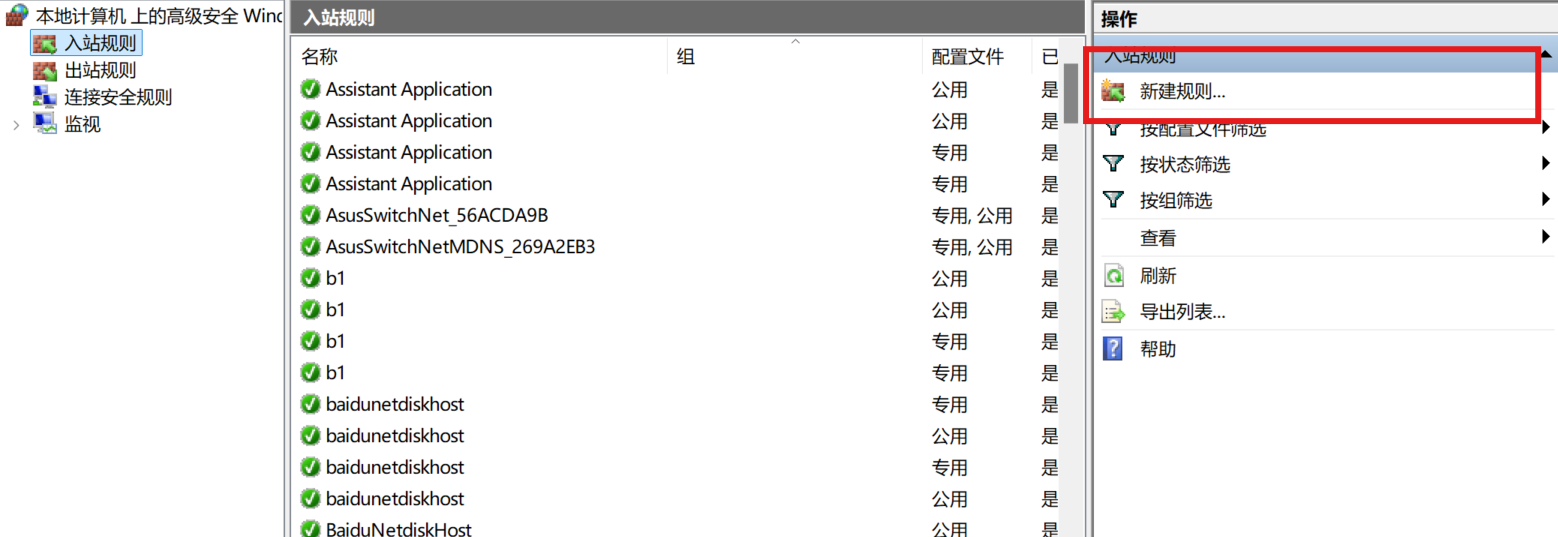
配置规则属性:在向导中选择 “端口” 选项,然后点击 “下一步”。
选择端口类型:选择 “特定本地端口”,然后输入要打开的端口号(例如,1883)。选择 “允许连接”,然后点击 “下一步”。
选择连接的配置:可以选择 “公共”、“专用” 或 “域”,具体根据你的网络设置选择。
命名规则:给规则起一个名称和可选的描述,然后点击 “下一步”。
完成向导:检查配置,然后点击 “完成”。
2. 参考资料
本博客所有文章除特别声明外,均采用 CC BY-NC-SA 4.0 许可协议。转载请注明来源 liangbm3's blog!
评论





